Cómo activar el WiFi de invitados en el router Livebox de Orange

Si eres cliente de Orange, el router Livebox seguro que adorna tu salón. Son varios los modelos que actualmente tienen los clientes de esta operadora, aunque tanto su interfaz como sus características son muy parecidas.
Es un router bastante completo, probablemente uno de los mejores que puedes obtener de una operadora, aunque sigue siendo mejor comprar uno tú mismo para tener más libertad de configuración.
En cualquier caso, hay trucos para el router Livebox de Orange que te permitirán sacarle mucho más partido, sobre todo a nivel de velocidad, estabilidad y seguridad. Uno de ellos es el de activar la red WiFi para invitados de Orange Livebox, algo disponible también en otros routers.
Sirve para separar la conexión a Internet de tus invitados y la tuya. De esta forma, al no estar en la misma red, será más difícil sufrir un ataque. Es una medida de seguridad, aunque va más allá: los invitados consumirán ancho de banda de esta nueva red, no de la que utilizas como principal en casa.
Si estás descargando o compartiendo archivos en Internet, seguramente te resultará útil crear la red WiFi de invitados en el router Livebox Orange, aunque en realidad lo único que debes hacer es activarla. Te explicamos cómo.
Accede a las opciones del WiFi en tu router
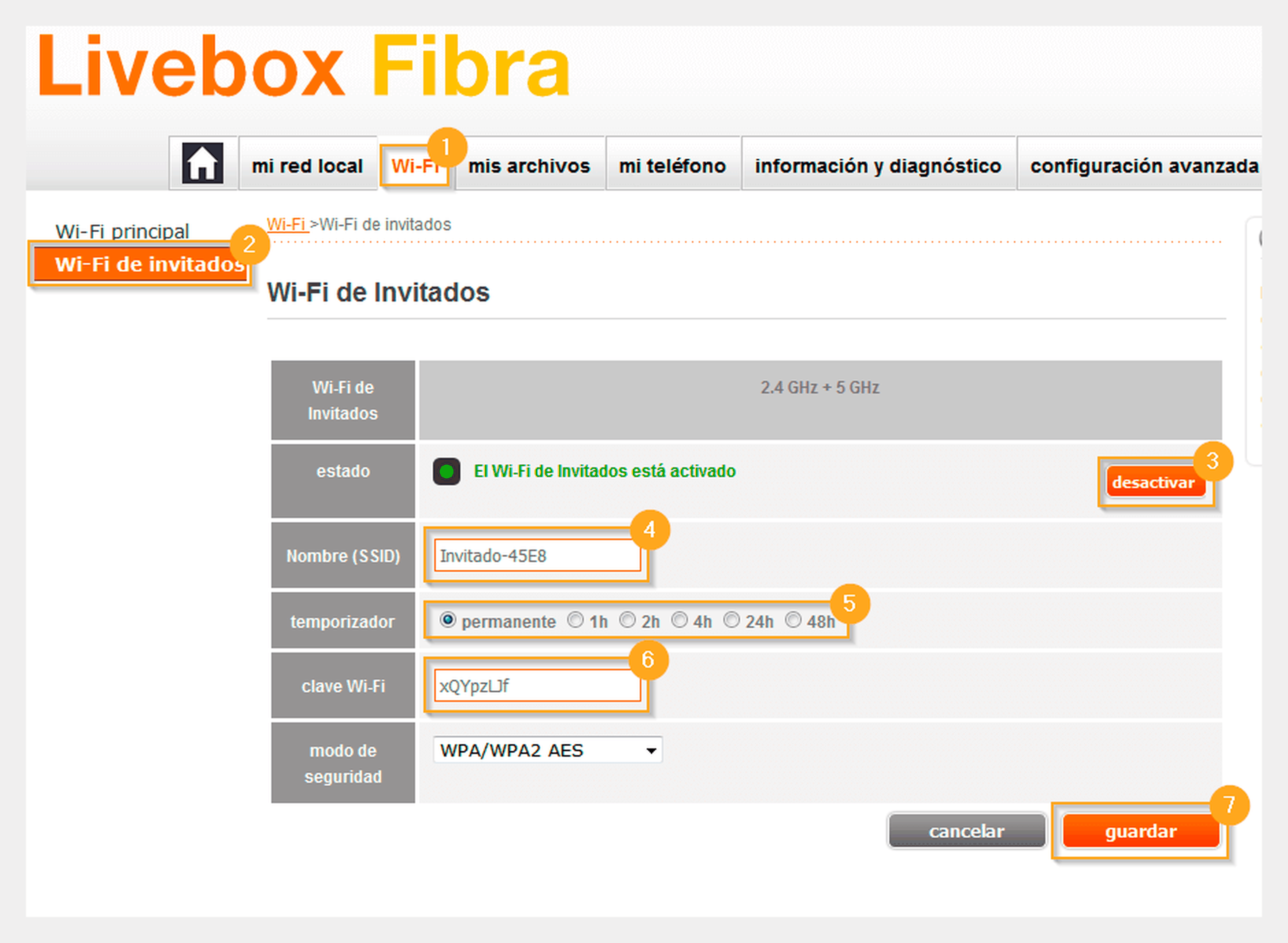
Para acceder al router -a cualquiera de ellos- sólo debes conectarte a Internet e ir a la dirección web "192.168.1.1". Una vez en la pantalla de inicio, introduce tu contraseña y usuario para acceder al panel de control.
Si no conoces la clave de acceso a tu router, la puedes recuperar fácilmente. Es importante porque sin ella no podrás ni siquiera cambiar la clave del WiFi.
Con estos repetidores de AVM, el WiFi AC llegará sin problemas a toda la casa
Una vez que consigas entrar, ve al apartado WiFi > WiFi de Invitados. Allí puedes elegir la contraseña y el nombre de la red WiFi para las visitas. Además también puedes ponerle fecha de caducidad a esta red.
Cuando lo hayas hecho, sólo tienes que pulsar en Guardar y luego en Activar.
Descubre más sobre Eduardo Álvarez, autor/a de este artículo.
Conoce cómo trabajamos en Computerhoy.
